
जादू छडी - फोटोशप प्रोग्रामा "स्मार्ट" उपकरणहरू मध्ये एक। अपरेशनको सिद्धान्त छविमा एक निश्चित टोन वा रंगको स्वत: चयनमा निहित छ।
उपकरण "जादुई WAnd फोटोशपमा" उपकरण
उपकरणको सम्भावना र सेटिंग्स नबुझ्नेहरू प्रायः यसको काममा निराश हुन्छन्। यो एक निश्चित टोन वा रंग को विनियोजन नियन्त्रण को समाधान को लागी असम्भव देखिन्छ। यो पाठ सँग काम गर्न समर्पित हुनेछ "जादू छडी" । हामी छविहरू निर्धारण गर्न सिक्नेछौं जुन उपकरण लागू हुन्छ, साथै यसलाई सेट अप गर्नुहोस्।
जब फोटोशप CS2 संस्करण वा पहिले "जादू छडी" तपाईं केवल बायाँ फलकमा यसको आइकनमा क्लिक गरेर छनौट गर्न सक्नुहुनेछ। CS3 संस्करणमा, नयाँ उपकरण हकदार देखिन्छ "छिटो विनियोजन" । यो समान खण्डमा राखिएको छ र पूर्वनिर्धारित प्यानल सख्त प्रदर्शित हुन्छ। यदि तपाईं CS3 माथि फोटोशप संस्करण प्रयोग गर्नुहुन्छ भने, तपाईंले आइकनमा क्लिक गर्नुपर्नेछ "छिटो विनियोजन" र ड्रप-डाउन सूचीमा फेला पार्नुहोस् "जादू छडी".
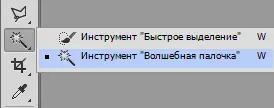
उपकरणको अपरेशन को सिद्धान्त
पहिले, उदाहरण हेरौं "जादू छडी" । मानौं तपाईसँग एक ग्रेडीएट पृष्ठभूमि र ट्रान्सभर्स एक-फोटोन लाइन को साथ छ:

उपकरण चयन गरिएको क्षेत्रका लोडहरू लोड गर्दछ, जुन फोटोशपको अनुसार, समान टोन (र color) छ। कार्यक्रमले र colors हरूको डिजिटल मान निर्धारण गर्दछ र सम्बन्धित साइटलाई हाइलाइट गर्दछ। यदि प्लट एकदम ठूलो छ र एक मोनोपोनिनिक भरिन्छ, यस केसमा "जादू छडी" केवल अपरिहार्यता।
उदाहरण को लागी, हामीले हाम्रो छविमा निलो प्लटलाई हाइलाइट गर्नु पर्छ। सबै आवश्यक छ निलो पट्टीको कुनै पनि ठाउँमा बायाँ माउस बटन थिच्नु हो। कार्यक्रमले स्वचालित रूपमा छायाको मान निर्धारण गर्दछ र यस मानको अनुरूप पिक्सेलको चयनित क्षेत्रमा लोड गर्दछ।
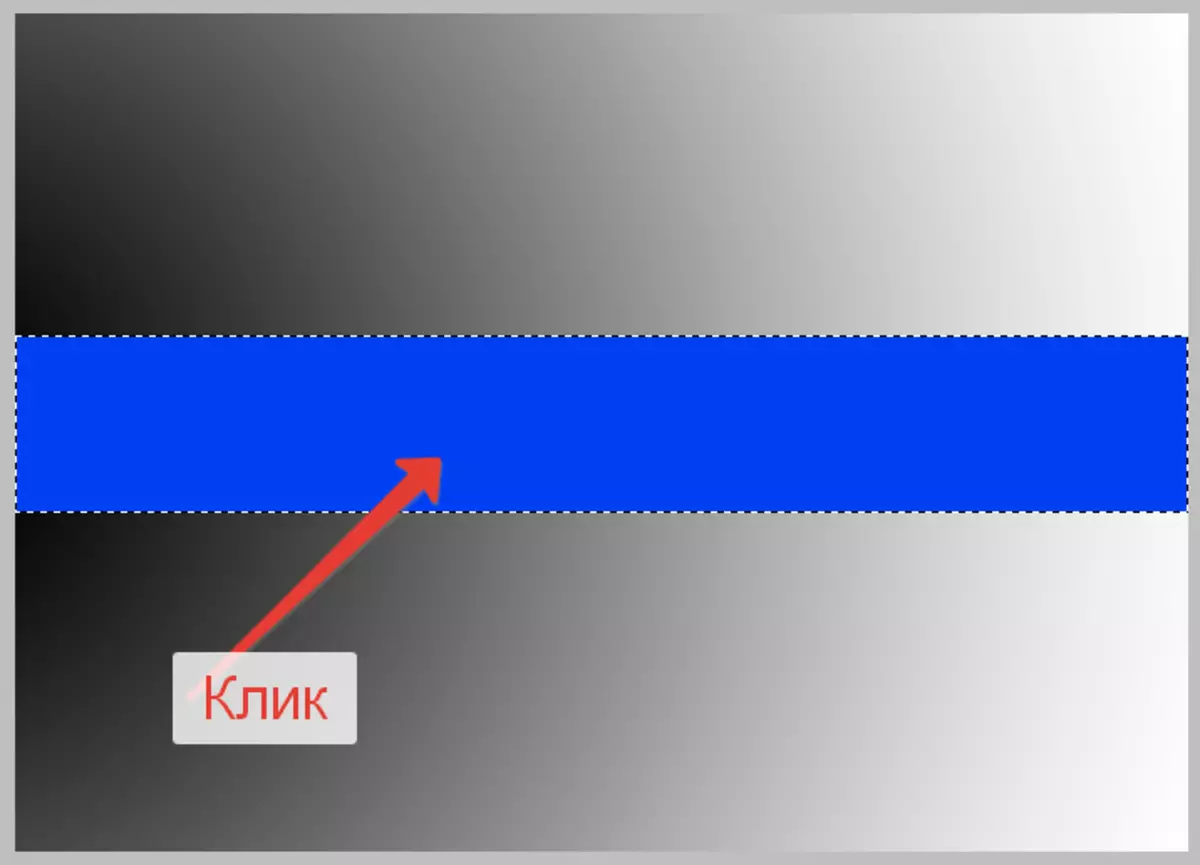
बतंग
- "प्रवेश" अघिल्लो कार्य पर्याप्त सरल थियो, किनकि साइटको एक मनोमोफानिक भर्नुहोस्, त्यो स्ट्रिपमा निलो ह्रासहरूको बाहेक कुनै शेडहरू थिएनन्। पृष्ठभूमिमा ढाँचामा एक उपकरण लागू गर्नुहोस् भने के हुन्छ? ग्रेडियन्टमा खैरो क्षेत्रमा क्लिक गर्नुहोस्।
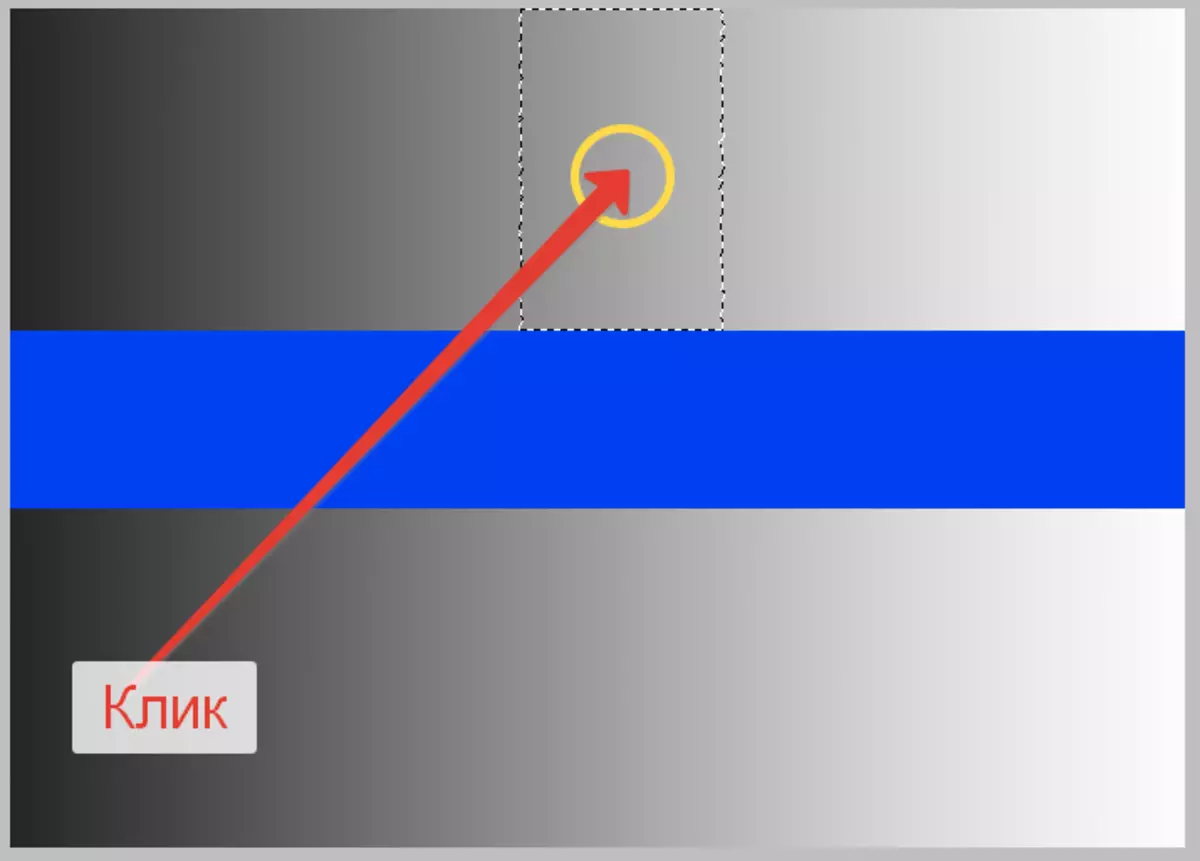
यस अवस्थामा, कार्यक्रमले ग्राहिक र color ्गमा मूल्यमा ग्रामी रंगको लागि मान विनियोजित गर्दछ जुन हामीले क्लिक गर्यौं। यो दायरा उपकरण सेटिंग्स द्वारा निर्धारित गरिन्छ, विशेष गरी, "प्रवेश" । सेटिंग शीर्ष उपकरणपट्टीमा छ।

यो प्यारामिटरले निर्धारण गर्दछ कि कति स्तरहरू फरक नमूनाहरू (जमिनमा) जुन हामी क्लिक गर्छौं) जुन लोड हुनेछ (विनियोजित)। हाम्रो मामला मा "सहनशीलता" 20 मा स्थापना गरिएको। यसको मतलब यो हो "जादू छडी" हाइलाइटमा थप गर्नुहोस् 20 शेडहरू ब्रान्डर र नमूना भन्दा हल्का छ। हाम्रो छविमा ढाँचा, बिल्कुल कालो र सेतो बीच 2 m वटा चमक स्तर समावेश छ। उपकरण विनियोजन, प्रत्येक दिशामा 20 वटा चमक स्तरमा विनियोजन गरिएको छ।
, प्रयोगको लागि, सहिष्णुता बढाउने प्रयास गरौं, ', 100 मा, र फेरि लागू गर्नुहोस् "जादू छडी" ढाँचामा।
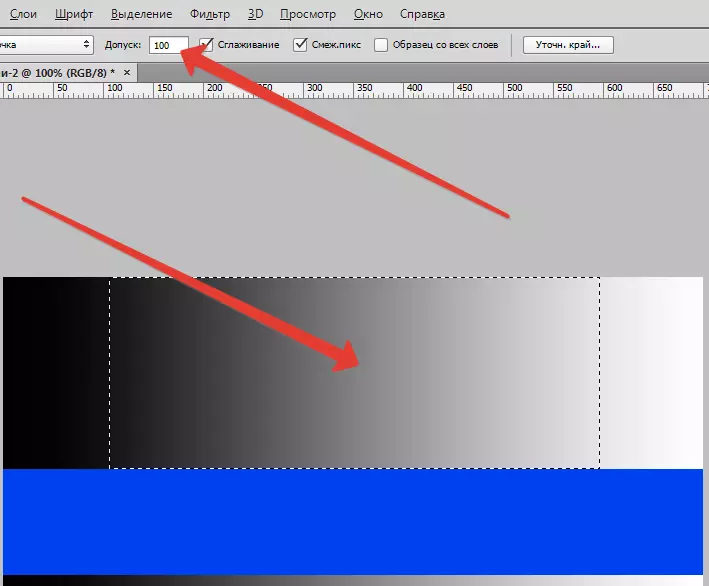
मा "सहनशीलता" , पाँच पटक विस्तारमा (अघिल्लोको तुलनामा), उपकरणले पाँच गुणा बढी विनियोजन गर्यो, किनकि 20 शेडहरू नमूना मानिन्छ, र प्रकाश मापनको प्रत्येक पट्टि।
यदि तपाईं केवल छाया चयन गर्न चाहनुहुन्छ जुन नमूनासँग मेल खान्छ, "सहिष्णु" मान 0 मा सेट गरिएको छ, जसले छनौटमा छायाँको कुनै अन्य मानहरू थप्न कार्यक्रमलाई दिनेछैन। "सहनशीलता" को मूल्यको साथ (शून्य), हामी केवल एक पातलो चयन रेखा प्राप्त गर्थ्यौं केवल छविबाट लिइएको नमूनासँगै एक मात्र छायाँ।
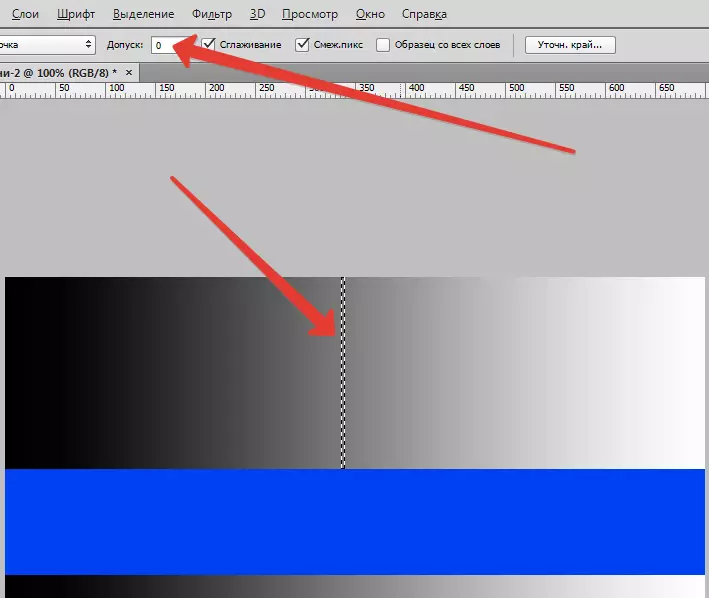
मान "सहनशीलता" तपाईं 0 देखि 255 from सम्म दायरामा सेट गर्न सक्नुहुनेछ। उच्च मूल्य हो, ठूलो क्षेत्र हाइलाइट गरिनेछ। फिल्डमा प्रदर्शित संख्या 2 2555 रन, उपकरण सम्पूर्ण छवि (टोन) बाँडफाँड गर्न बाध्य पार्दछ।
- "सम्बन्धित पिक्सेल।" जब सेटिंग्स विचार गर्दै "सहनशीलता" यो एक विशेष सुविधा याद गर्न सम्भव थियो। एक ढाँचामा क्लिक गर्दा, कार्यक्रमले केवल ढाँचाको क्षेत्र भित्रमा पिक्सेल प्रकाश पार्यो। यसमा स्ट्रिपको प्लटमा ढाँचा छनौटमा समावेश गरिएको थिएन, यद्यपि यसमा शेडहरू पूर्ण रूपमा माथिल्लो भागमा समान छन्। यस प्रश्नको लागि एक अधिक उपकरण सेटिंग "जादू छडी" र यो भनिन्छ "सम्बन्धित पिक्सेलहरू" । यदि एक डीड (पूर्वनिर्धारित) प्यारामिटरको अगाडि स्थापना गरिएको छ भने, कार्यक्रमले केवल ती पिक्सेलहरूलाई विनियोजन गर्दछ जुन परिभाषित गरिन्छ "प्रवेश" चमक र छायाको दायराका लागि उपयुक्त, तर चयनित क्षेत्र भित्र। अन्य त्यस्ता पिक्सेलहरू, यदि निश्चित भए पनि उपयुक्त क्षेत्र बाहिर, लोड भएको ठाउँमा लोड गरिएको छैन। हाम्रो मामला मा, यो भयो। छविको तल सबै उपयुक्त पिक्सेलहरू बेवास्ता गरियो।
अर्को प्रयोग खर्च गरौं र यसको विपरित ट्या tank ्क हटाऔं "सम्बन्धित पिक्सेलहरू".

अब उही (शीर्ष) मा ढाँचामा क्लिक गर्नुहोस् "जादू छडी".
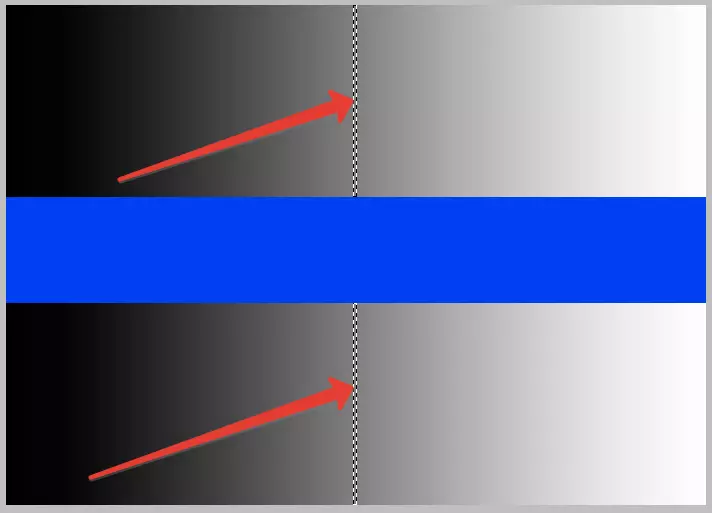
जब हामी हेर्दछौं, यदि "सम्बन्धित पिक्सेलहरू" असक्षम, मापदण्डको लागि उपयुक्त छविमा सबै पिक्सेलहरू "सहनशीलता" यदि तिनीहरू नमूनाबाट अलग भए पनि विनियोजन गरिनेछ (छविको अर्को खण्डमा अवस्थित)।
- दुई अघिल्लो सेटिंग्स - "सहनशीलता" र "सम्बन्धित पिक्सेलहरू" - उपकरणको काममा सब भन्दा महत्त्वपूर्ण छन् "जादू छडी" । जे होस्, त्यहाँ अरूहरू पनि छन्, यदि त्यस्तो महत्त्वपूर्ण छैन, तर इच्छित सेटि .हरू पनि। जब कुनै पटलाई प्रकाश पार्दछ, उपकरणले यसलाई सौदा, सानो आयतहरू प्रयोग गरेर बनाउँदछ, जसले चयनको गुणवत्तालाई असर गर्दछ। सेमल्रर्डहरू देखा पर्न सक्छन्, समानताहरूमा "lefncnka" भनिन्छ। यदि एक प्लट सही ज्यामितीय आकार (म्यडर्ल) को साथ विनियोजित गरिएको छ, तब यस्तो समस्या हुन सक्दैन, तर जब "लेन 'को अंशको खण्डहरू अपरिहार्य हुन्छन्। एक सानो स्मूथ गरिएको गियर किनारहरू मद्दत गर्दछ "सहज" । यदि उपयुक्त डीड स्थापना गरिएको छ भने, फोटोशपले एउटा सानो लूर लागू गर्दछ, जसले लगभग किनारहरूको अन्तिम गुणलाई असर गर्दैन।

- अर्को सेटिंग भनिन्छ "सबै तहहरूको नमूना" । पूर्वनिर्धारित रूपमा, "जादुई लविड" ले केवल लेयरको मात्र हाइलाइट गर्न एक नमूना शेड लिन्छ, जुन हाल प्यालेटमा हाइलाइट गरिएको छ, सक्रिय छ। यदि तपाईंले यस सेटिंग्स विपरीत ट्या tank ्क सेट गर्नुभयो भने, प्रोग्रामले स्वचालित रूपमा कागजातमा सबै तहहरूको नमूना लिनेछ र चयनमा घुम्नेछ, प्यारामिटर द्वारा निर्देशित गर्दछ "सहनशीलता".

अभ्यास
उपकरणको प्रयोगको अभ्यास गर्न विचार गरौं "जादू छडी".
हामीसँग एक स्रोत छवि छ:

अब हामी आकाशलाई तपाईंको आफ्नै बादलमा बदल्नेछौं।
हामीले वर्णन गर्यौं किन हामीले यो फोटो ठ्याक्कै लियौं। र किनभने यो सम्पादनको लागि सम्पादनका लागि उपयुक्त छ "जादू छडी" । आकाश लगभग उत्तम ढाँचा हो, र हामी, हामी सहयोग संग "सहनशीलता" , हामी यसलाई पूर्ण रूपमा विघ्न गर्न सक्छौं। समयको साथसाथै (प्राप्त अनुभव), तपाईं बुझ्नुहुनेछ कि कुन छविहरू जुन तपाईं उपकरण लागू गर्न सक्नुहुन्छ।
- स्रोत कुञ्जी संयोजनको साथ लेयरको प्रतिलिपि सिर्जना गर्नुहोस् Ctrl + J..
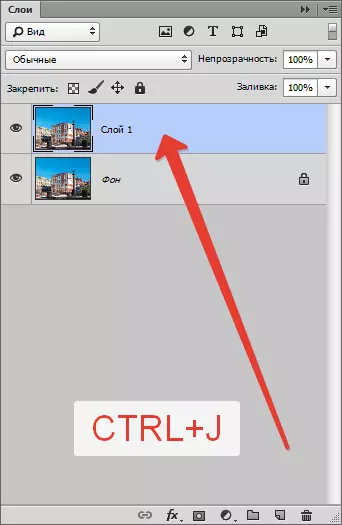
- त्यसपछि यो लिनुहोस् "जादू छडी" र निम्न अनुबन्धित गर्नुहोस्: "सहनशीलता" --2, "सहज" र "सम्बन्धित पिक्सेलहरू" समावेश गर्नुभयो, "सबै तहहरूको नमूना" अक्षम।

- एक प्रतिलिपिको साथ लेयरमा रहेको, आकाशको शीर्षमा क्लिक गर्नुहोस्। हामी यो चयन प्राप्त गर्दछौं:

- जब तपाईं देख्न सक्नुहुन्छ, आकाश पूर्ण रूपले रूपरेखा छैन। के गर्ने? "जादू छडी" , कुनै पनि "विचलित" उपकरण जस्तै एक लुकेको कार्य छ। यसलाई मनपर्दछ भन्न सकिन्छ "चयनित क्षेत्र मा थप्नुहोस्" । कुञ्जी बदल्छ जब कुञ्जी स्विच हुन्छ सिफ्ट। । त्यसो भए, क्लाम गर्दै सिफ्ट। र आकाशको बाँकी गैर-चयनित खण्डमा क्लिक गर्नुहोस्।

- हामी एक अनावश्यक कुञ्जी मेट्छौं डेल। र कुञ्जीहरूको संयोजन द्वारा चयन हटाउनुहोस् Ctrl + D. । यो केवल नयाँ आकाशको छवि फेला पार्न र प्यालेटमा दुई तह बीच राखिन्छ।
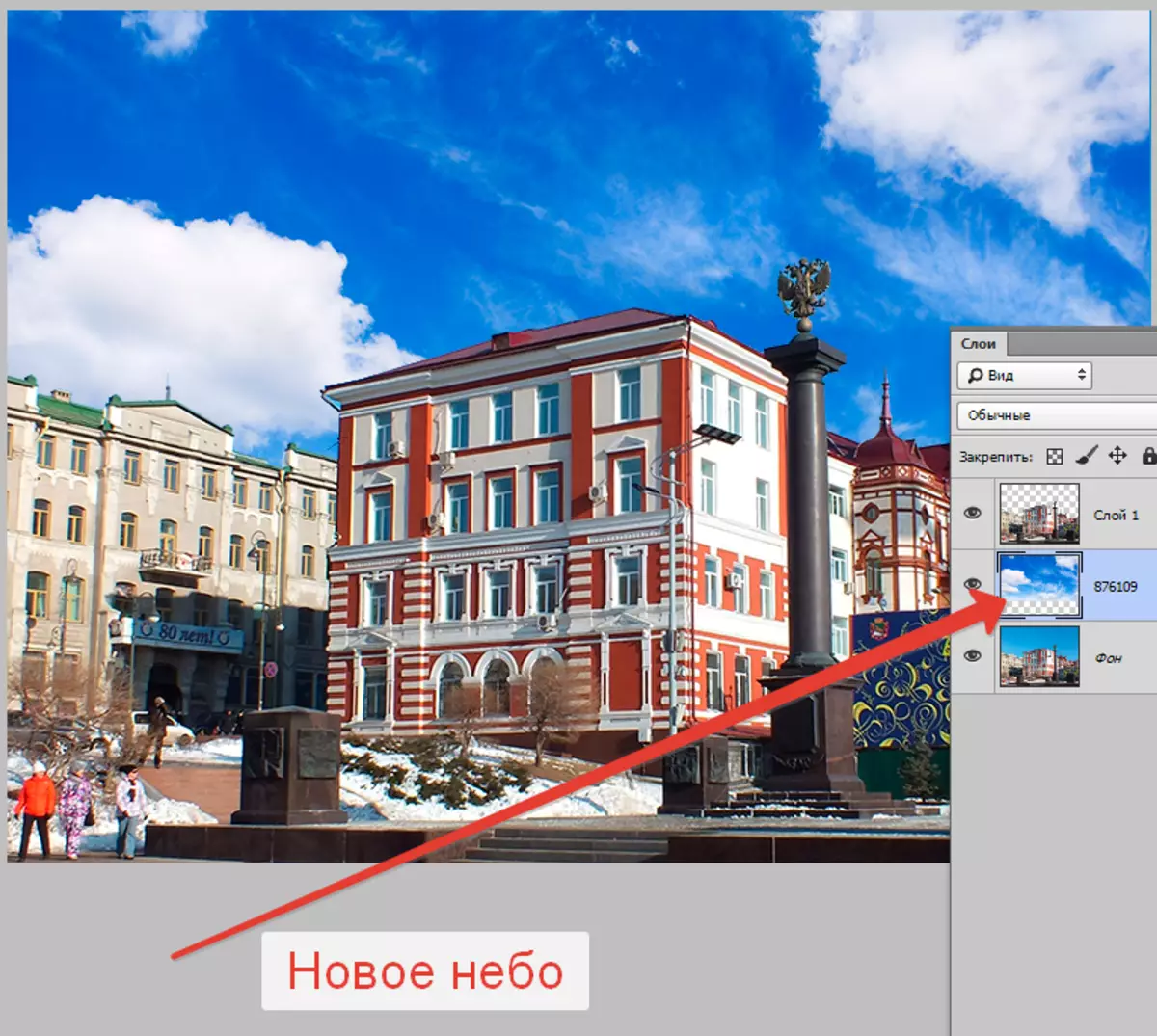
यस अध्ययन उपकरणमा "जादू छडी" समाप्त गर्न सकिन्छ। उपकरण प्रयोग गर्नु अघि छवि विश्लेषण गर्नुहोस्, दिमागको साथ सेटिंग्स प्रयोग गर्नुहोस्, र "भयंकर विन्ड" भन्छन् ती प्रयोगकर्ताहरूको समूहमा पस्नु हुँदैन। तिनीहरू एम्पमिडीहरू हुन् र बुझ्दैनन् कि सबै फोटोशप उपकरणहरू समान रूपमा उपयोगी छन्। तपाईंले तिनीहरूलाई कहिले लागू गर्ने भनेर मात्र जान्नु आवश्यक छ। तपाईंको काममा तपाईको काममा शुभकामना!
